Zakázať nepoužívané služby na urýchlenie systému Windows
V každej verzii operačného systému Windows existuje predvolené množstvo služieb. Ide o špeciálne programy, niektoré pracujú neustále a iné sú zahrnuté iba v určitom okamihu. Všetky tieto spôsoby ovplyvňujú rýchlosť vášho počítača. V tomto článku budeme hovoriť o tom, ako zvýšiť výkon počítača alebo notebooku vypnutím takéhoto softvéru.
obsah
Zakázať nepoužívané služby v populárnom operačnom systéme Windows
Pozrieme sa na tri najbežnejšie operačné systémy Windows - 10 , 8 a 7 , pretože v každom z nich sú rovnaké služby a jedinečné.
Otvorte zoznam služieb
Skôr než začnete s popisom, povieme vám, ako nájsť úplný zoznam služieb. Je to v tom, že vypnete nepotrebné parametre alebo ich prenesiete do iného režimu. To je veľmi jednoduché:
- Stlačte na klávesnici klávesy "Win" a "R" .
- V dôsledku toho sa v dolnej ľavej časti obrazovky zobrazí malé okno programu "Spustiť" . Obsahuje jeden riadok. Vložte do príkazu "services.msc" a stlačte tlačidlo "Enter" na klávesnici alebo tlačidlo "OK" v tom istom okne.
- Potom sa otvorí celý zoznam služieb, ktoré sú k dispozícii vo vašom operačnom systéme. V pravej časti okna sa zobrazí samotný zoznam s uvedením stavu každej služby a typu spustenia. V centrálnej oblasti si môžete prečítať popis každej položky, keď je vybratá.
- Ak dvakrát kliknete na ľubovoľnú službu ľavým tlačidlom myši, zobrazí sa samostatné okno pre správu služby. Tu môžete zmeniť typ a stav spustenia. To bude potrebné urobiť pre každý proces popísaný nižšie. Ak sú popísané služby už prepnuté do manuálneho režimu alebo vôbec zakázané, jednoducho preskočte takéto položky.
- Nezabudnite použiť všetky zmeny kliknutím na tlačidlo "OK" v spodnej časti tohto okna.

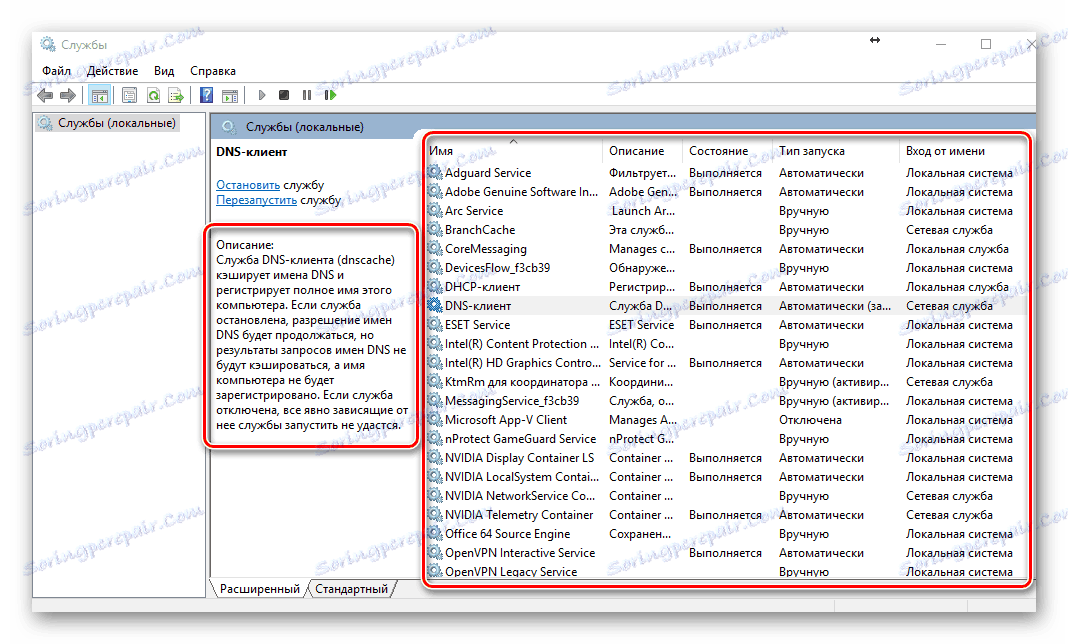
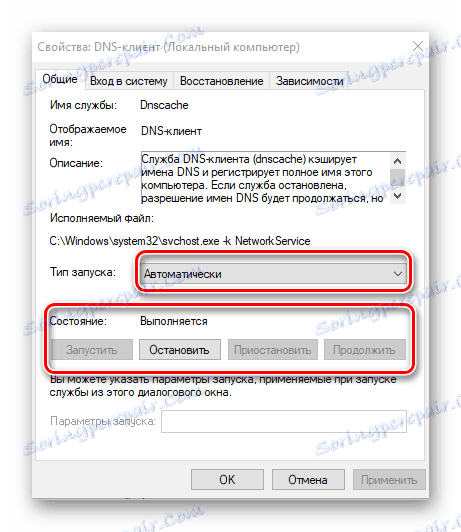
Teraz ideme priamo na zoznam služieb, ktoré môžu byť zakázané v rôznych verziách operačného systému Windows.
Pamätať! Neaktivujte služby, ktorých účel nie je známy. To môže viesť k systémovým poruchám a zhoršeniu systému. Ak máte pochybnosti o potrebe programu, jednoducho ho vložte do manuálneho režimu.
Windows 10
V tejto verzii operačného systému sa môžete zbaviť nasledovných služieb:
Služba diagnostiky - pomáha identifikovať problémy pri prevádzke softvéru a pokúša sa ich opraviť v automatickom režime. V praxi je to len zbytočný program, ktorý môže len v niekoľkých prípadoch pomôcť.
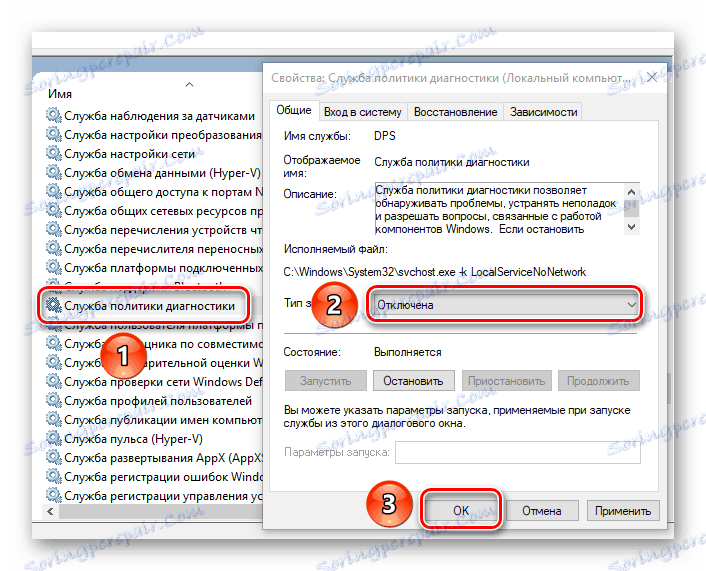
Superfetch je veľmi špecifická služba. Čiastočne ukladá údaje o programe, ktoré najčastejšie používate. Týmto spôsobom sa načítajú rýchlejšie a pracujú. Na druhej strane, pri ukladaní do vyrovnávacej pamäte služba spotrebuje značné množstvo systémových prostriedkov. V takomto prípade si samotný program zvolí, ktoré údaje sa majú vložiť do operačnej pamäte. Ak používate jednotku SSD (SSD), tento program môžete bezpečne vypnúť. Vo všetkých ostatných prípadoch by ste mali experimentovať s jeho zakázaním.
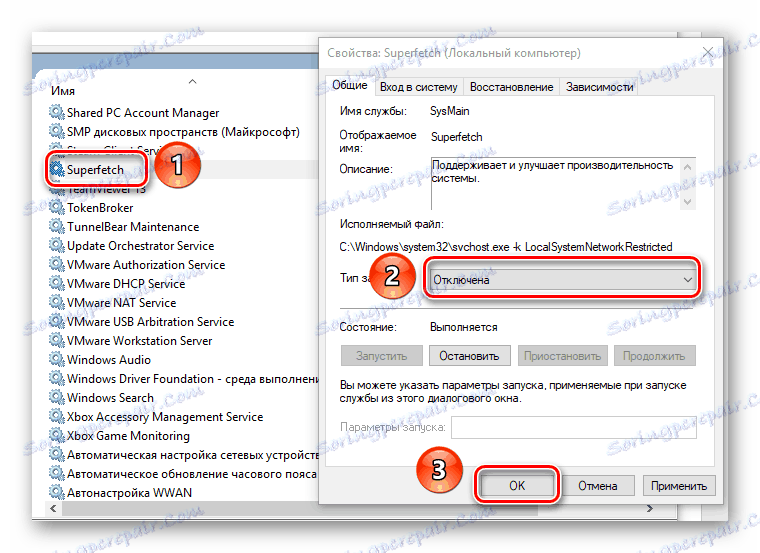
Vyhľadávanie v systéme Windows - ukladá do vyrovnávacej pamäte a indexuje dáta v počítači, ako aj výsledky vyhľadávania. Ak sa na to nedostanete, môžete túto službu bezpečne vypnúť.
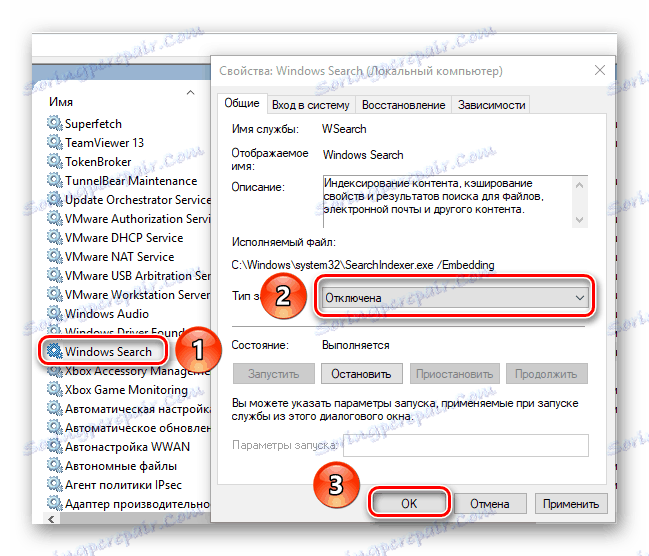
Služba na zaznamenávanie chýb systému Windows - slúži na správu odosielania prehľadov v prípade, že dôjde k neplánovanému vypnutiu softvéru, a tiež vytvorí príslušný protokol.
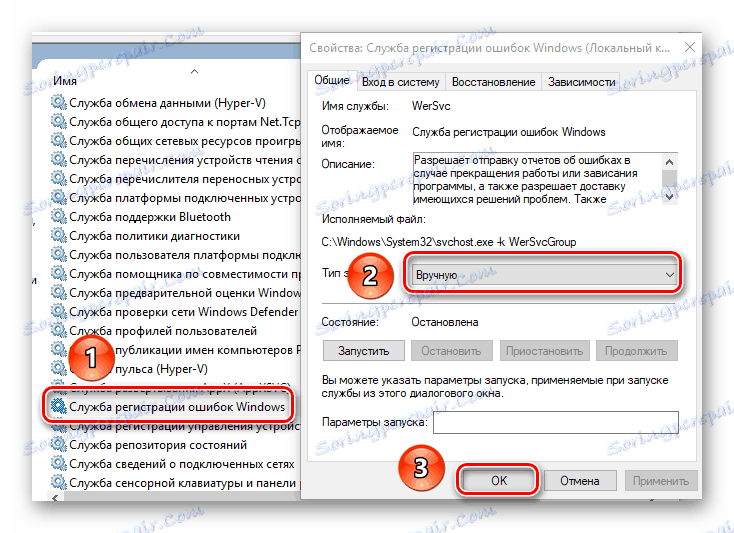
Klient sledovania zmenenej komunikácie - registruje zmenu pozície súborov v počítači a v lokálnej sieti. Aby nedošlo k upchatiu systému rôznymi protokolmi, môžete túto službu zakázať.
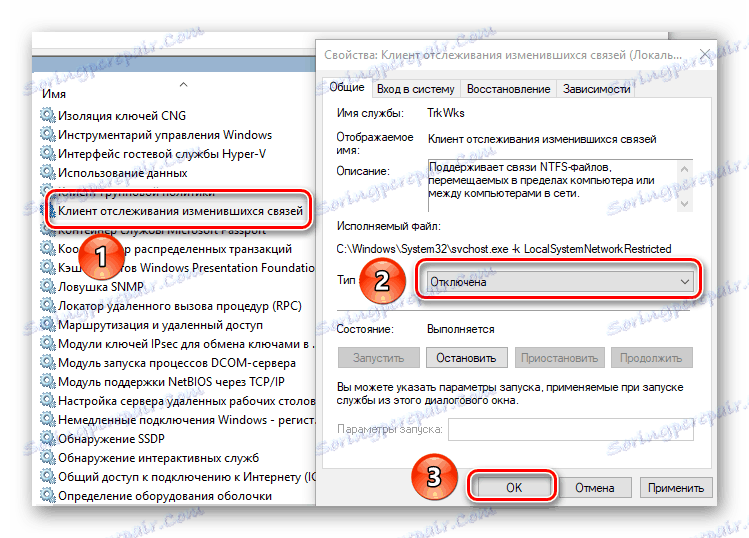
Správca tlače - túto službu vypnite, iba ak nepoužívate tlačiareň. Ak máte v úmysle zakúpiť zariadenie v budúcnosti, je lepšie nechať službu v automatickom režime. V opačnom prípade budete dlho čudovať, prečo systém nevidí tlačiareň.
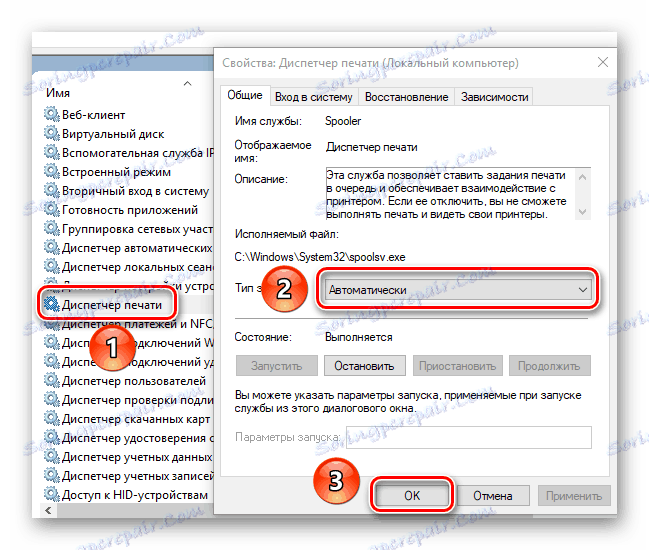
Fax - rovnako ako služba tlače. Ak fax nepoužívate, vypnite ho.
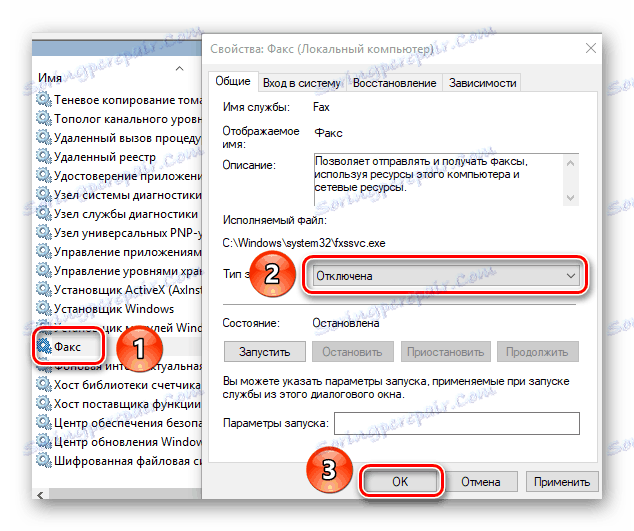
Remote Registry - umožňuje upraviť databázu operačného systému vzdialene. Pre vašu pokojnú dušu môžete túto službu vypnúť. V dôsledku toho môže byť register spravovaný len miestnymi používateľmi.
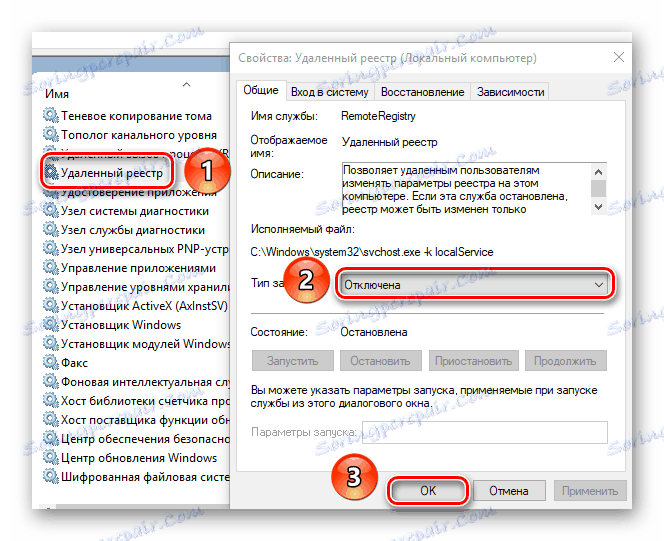
Brána firewall systému Windows - Chráni váš počítač. Mala by byť zakázaná iba vtedy, ak používate antivírus tretej strany v spojení s firewallom. V opačnom prípade vám odporúčame, aby ste túto službu neodmietli.
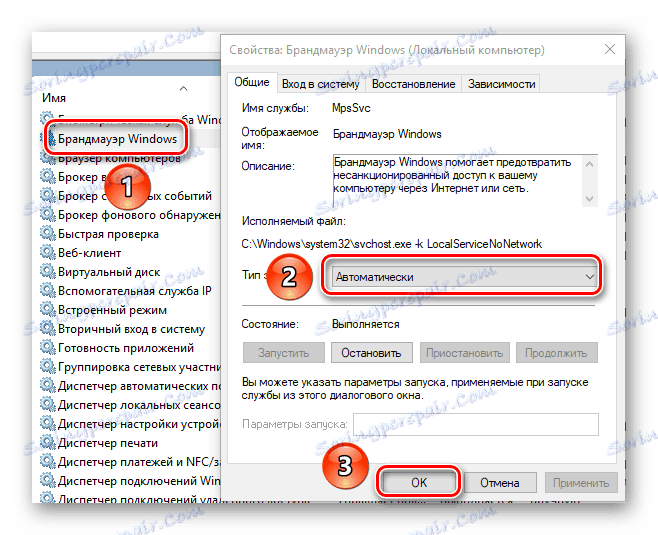
Sekundárne prihlásenie - umožňuje spustiť rôzne programy v mene iného používateľa. Odpojenie by malo byť iba vtedy, ak ste jediným používateľom počítača.
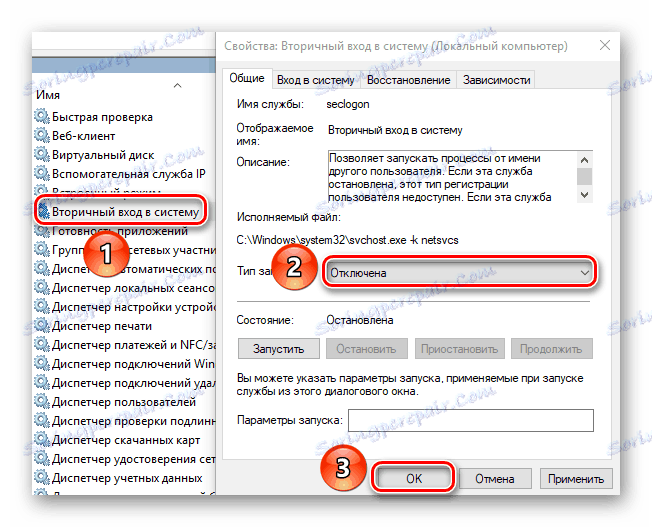
Služba zdieľania portu net.tcp je zodpovedná za používanie portov v príslušnom protokole. Ak nerozumiete nič od názvu - vypnite ho.
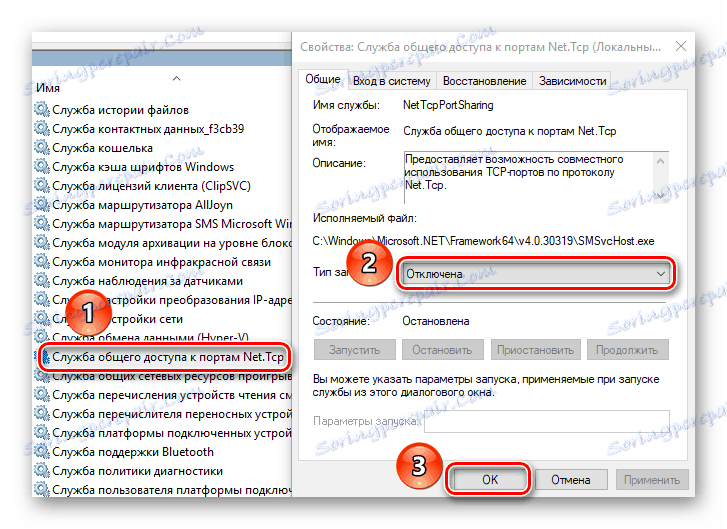
Pracovné priečinky - pomáha konfigurovať prístup k údajom v podnikovej sieti. Ak tak neurobíte, deaktivujte danú službu.
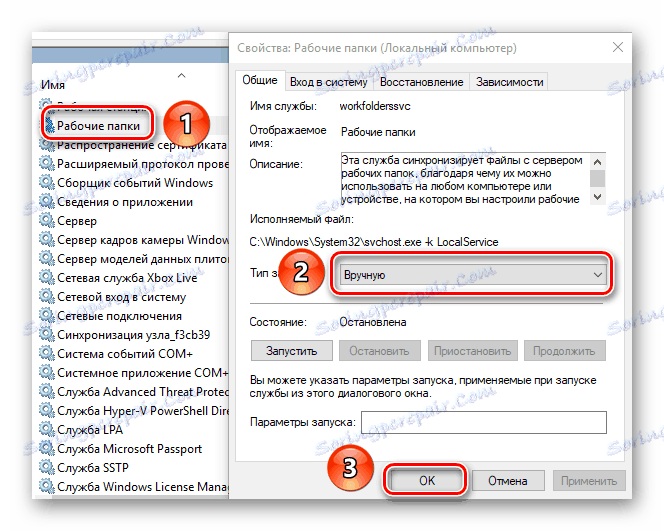
Služba šifrovania jednotiek služby BitLocker - zodpovedá za šifrovanie údajov a bezpečné spustenie operačného systému. Bežný používateľ nie je presne potrebný.
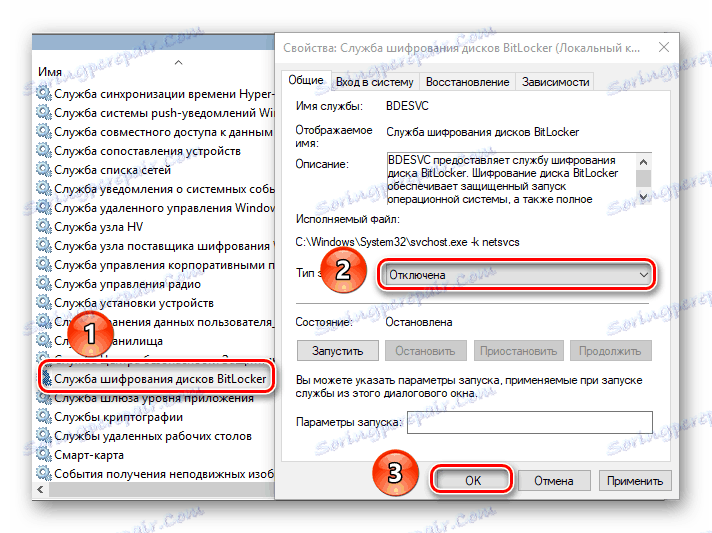
Biometrická služba Windows - zhromažďuje, spracováva a ukladá údaje o aplikáciách a používateľovi. Službu môžete bezpečne vypnúť pri absencii snímača odtlačkov prstov a iných inovácií.
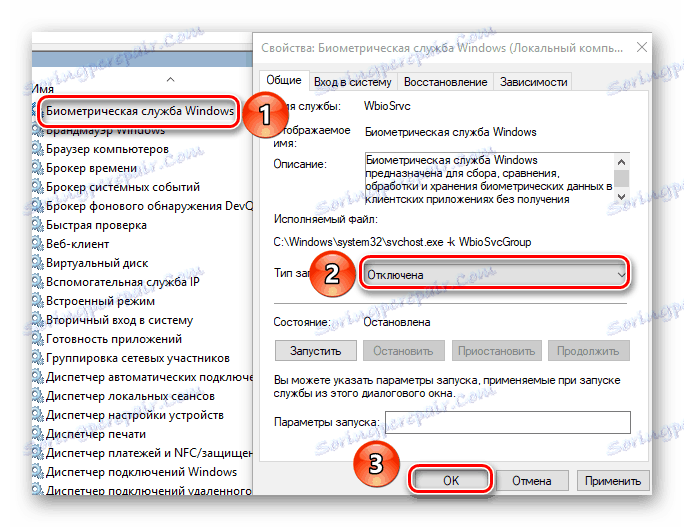
Server - zodpovedá za zdieľanie súborov a tlačiarní vášho počítača z lokálnej siete. Ak s tým nie ste pripojení, môžete túto službu zakázať.
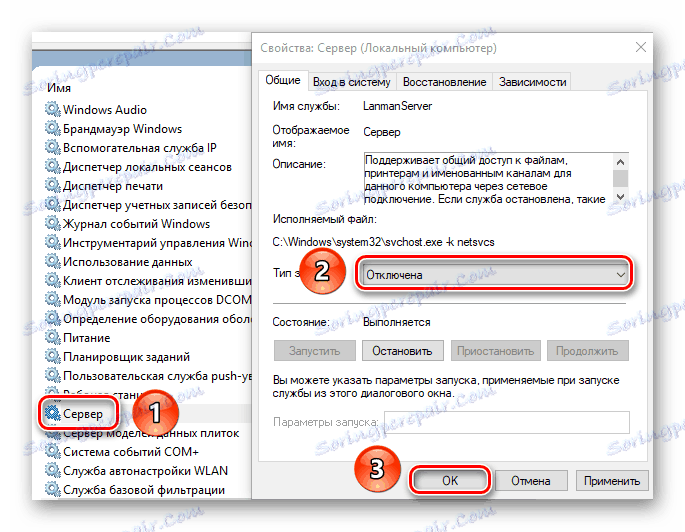
Na tomto zozname nekritických služieb pre daný operačný systém je dokončený. Upozorňujeme, že tento zoznam sa môže líšiť od vašich existujúcich služieb v závislosti od verzie Windows 10.
Windows 8 a 8.1
Ak používate uvedený operačný systém, môžete zakázať nasledujúce služby:
Windows Update - monitoruje sťahovanie a inštaláciu aktualizácií operačného systému. Zakázaním tejto služby zabránite inovovaniu systému Windows 8 na najnovšiu verziu.
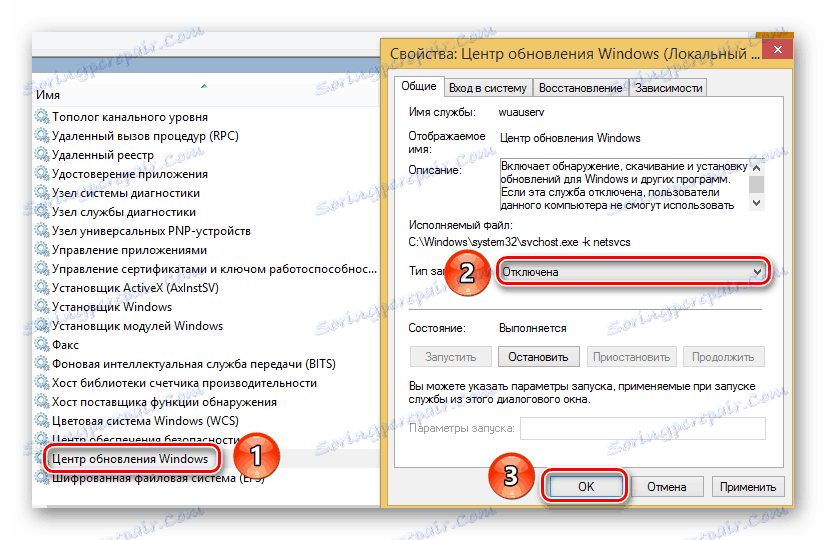
Centrum zabezpečenia je zodpovedné za monitorovanie a udržiavanie denníka zabezpečenia. To zahŕňa prevádzku brány firewall, antivírusu a centra na aktualizáciu. Nevypínajte túto službu, ak nepoužívate bezpečnostný softvér tretej strany.
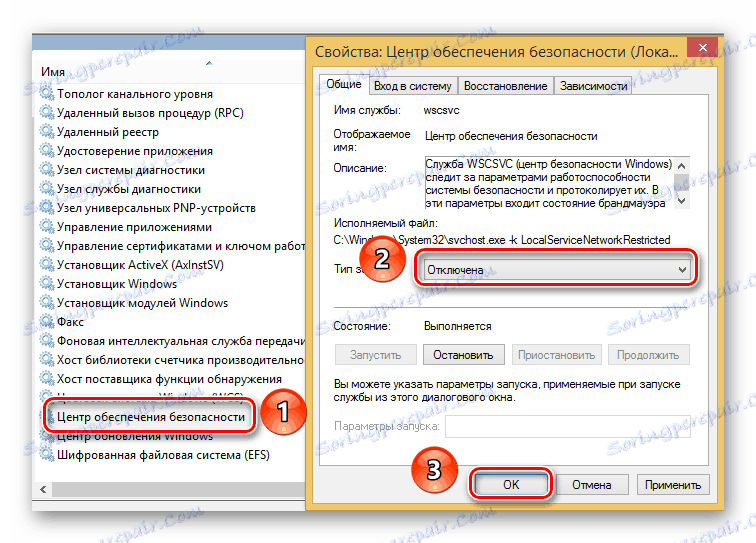
Inteligentná karta je potrebná len pre tých používateľov, ktorí používajú tieto rovnaké čipové karty. Všetky ostatné môžu bezpečne vypnúť tento parameter.
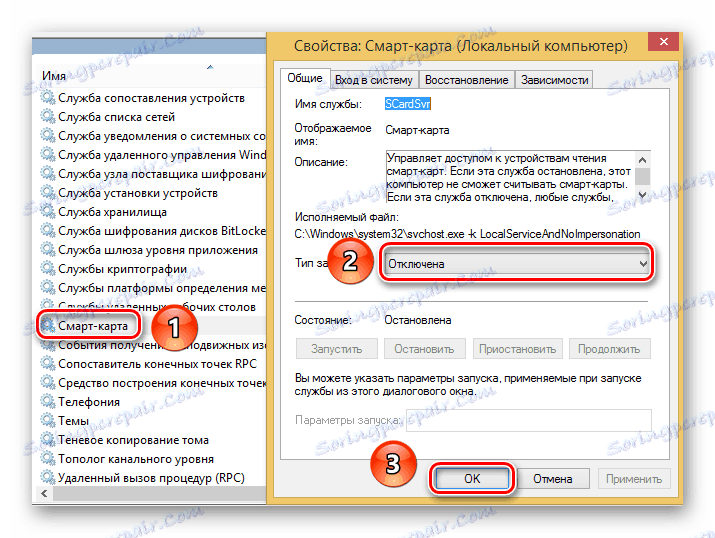
Služba Windows Remote Management - poskytuje možnosť vzdialeného spravovania počítača pomocou protokolu WS-Management. Ak lokálne používate počítač, môžete ho vypnúť.
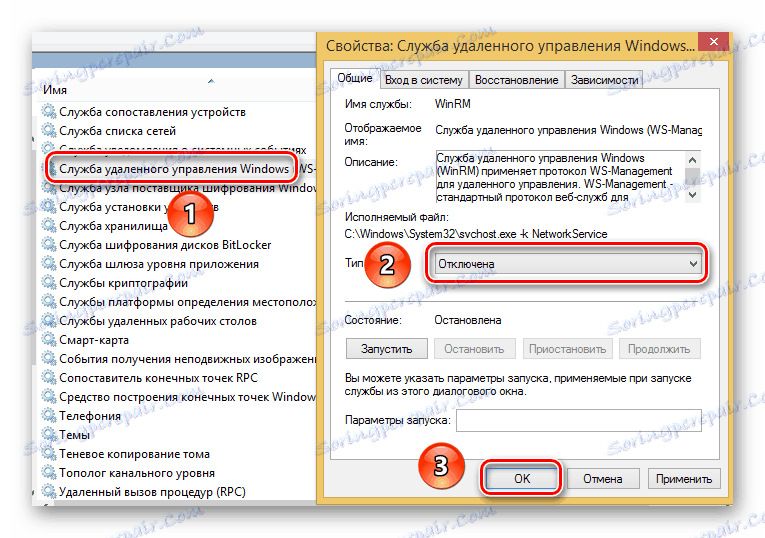
Služba Windows Defender - rovnako ako v prípade Centra zabezpečenia, túto možnosť zakažte iba vtedy, ak máte inštalovaný iný antivírus a bránu firewall.
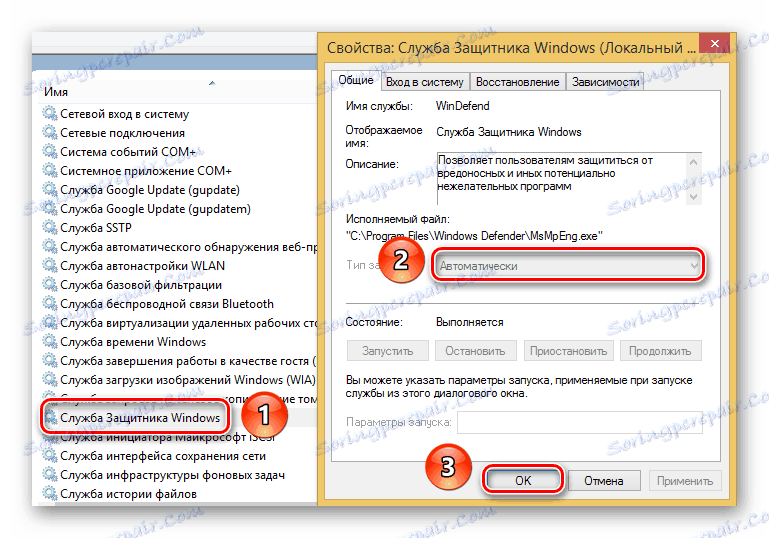
Odstránenie pravidiel čipových kariet - zakázať v spojení so službou "Smart Card".
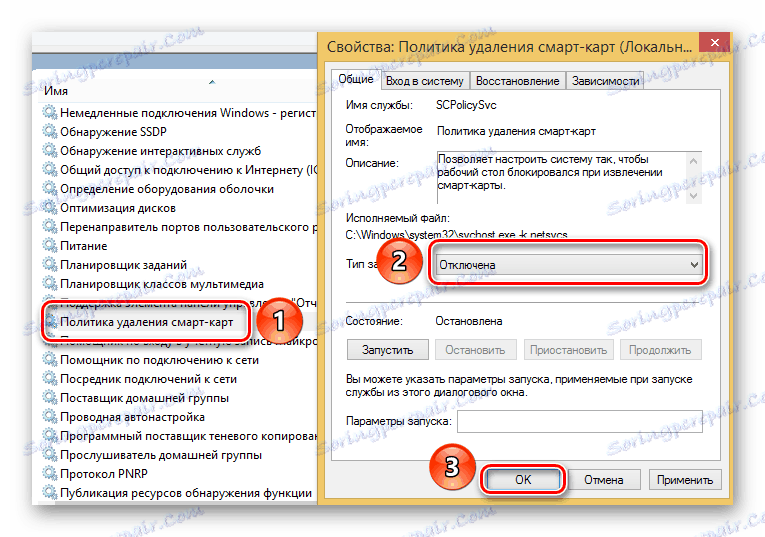
Počítače prehliadača - zodpovedné za zoznam počítačov v lokálnej sieti. Ak váš počítač alebo prenosný počítač nie je pripojený k jednému, môžete zakázanú službu zakázať.
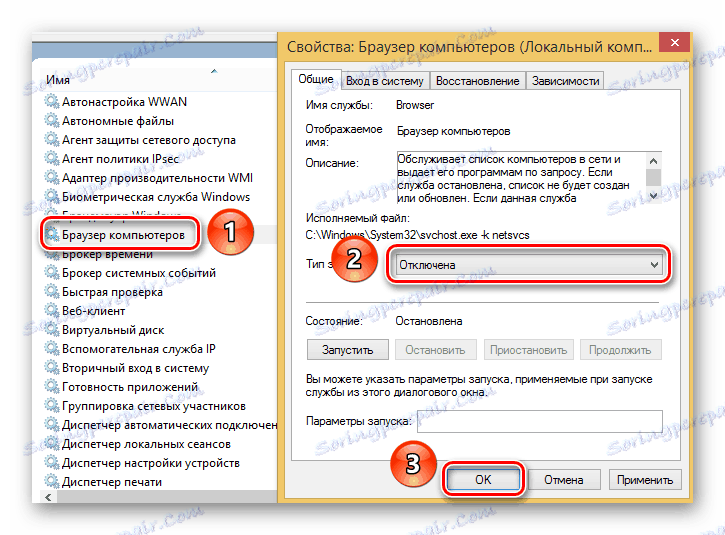
Okrem toho môžete zakázať niektoré služby, ktoré sme opísali v časti vyššie.
- Windows Biometric Service;
- Sekundárne prihlásenie do systému;
- Správca tlače;
- fax;
- Vzdialený register.
Tu vlastne a celý zoznam služieb pre Windows 8 a 8.1, ktoré vám odporúčame zakázať. V závislosti od vašich osobných potrieb môžete deaktivovať aj iné služby, ale mali by ste to urobiť opatrne.
Windows 7
Napriek skutočnosti, že tento operačný systém už dlho spoločnosť Microsoft nepodporuje, existuje stále veľa používateľov, ktorí ju uprednostňujú. Rovnako ako ostatné operačné systémy, systém Windows 7 sa môže urýchlene skrátiť vypnutím nepotrebných služieb. Táto téma sme zahrnuli do samostatného článku. Môžete sa s ňou oboznámiť z nižšie uvedeného odkazu.
Čítajte viac: Zakázanie nepotrebných služieb v systéme Windows 7
Windows XP
Nepodarilo sa nám prekonať jednu z najstarších operačných systémov. Používa sa predovšetkým na veľmi slabých počítačoch a prenosných počítačoch. Ak sa chcete dozvedieť, ako optimalizovať tento operačný systém, mali by ste si prečítať náš špeciálny školiaci materiál.
Čítajte viac: Optimalizujte operačný systém Windows XP
Tento článok sa skončil. Dúfame, že ste od neho mohli čerpať niečo užitočné pre seba. Pripomeňme si, že nepodporujeme, aby ste zakázali všetky uvedené služby. Každý používateľ musí konfigurovať systém výhradne pre svoje vlastné potreby. A aké služby odpojujete? Napíšte o ňom v komentároch a položte otázky, ak nejaké existujú.